Lenovo Legion Slim 5 (14, Gen 8) review – de algehele prestaties zijn geweldig, maar de Zen 4 CPU wordt heet bij CPU-intensieve taken
Temperaturen en comfort, batterijduur
Max CPU-belasting
In deze test gebruiken we 100% op de CPU-kernen en controleren we hun frequenties en chip temperatuur. De eerste kolom toont de reactie van de computer op een korte belasting (2-10 seconden), de tweede kolom simuleert een serieuze taak (tussen 15 en 30 seconden), en de derde kolom is een goede indicator van hoe goed de laptop is voor lange belastingen zoals video rendering.
Gemiddelde kernfrequentie (basisfrequentie + X); CPU temp.
| AMD Ryzen 7 7840HS (35W TDP) | 0:02 – 0:10 sec | 0:15 – 0:30 sec | 10:00 – 15:00 min |
|---|---|---|---|
| Lenovo Legion Slim 5 (14″, Gen 8) | 4,58 GHz @ 85°C @ 99W | 4,52 GHz @ 99°C @ 99W | 4,51 GHz @ 100°C @ 89W |
| Acer Nitro 17 (AN17-41) “Turbo”-voorinstelling | 4,90 GHz @ 59°C @ 73W | 4,85 GHz @ 65°C @ 72W | 4,81 GHz @ 63°C @ 70W |
| Acer Nitro 17 (AN17-41) Voorinstelling “Prestaties | 4,91 GHz @ 54°C @ 68W | 4,87 GHz @ 59°C @ 68W | 4,67 GHz @ 70°C @ 66W |
De Ryzen 7 7840HS heeft 8 kernen, 16 threads en een L3-cache van 16 MB. Dit alles kan een serieuze uitdaging zijn voor de koeling. Het goede nieuws is dat dezelfde chip in onze laptop een zeer stabiele ~4,50 GHz klok kan handhaven, ongeacht de belasting. Dit is een respectabel resultaat voor een 14-incher. Vanwege de kleine vormfactor moeten er echter wel wat offers worden gebracht en dat is de CPU-temperatuur die oploopt tot maar liefst 100°C tijdens lange zware belastingen. Dit geldt echter alleen als de CPU op 100% belast wordt. Tijdens het gamen bereikt de chip slechts 65°C.
Echt gamen
| NVIDIA GeForce RTX 4060 | GPU-frequentie/kerntemp (na 2 minuten) | GPU-frequentie/kerntemp (na 30 minuten) |
|---|---|---|
| Lenovo Legion Slim 5 (14″, Gen 8) | 2496 MHz @ 78°C @ 105W | 2492 MHz @ 79°C @ 105W |
| MSI Schepper Z16 HX Studio (A13V) | 2280 MHz @ 72°C @ 90W | 2273 MHz @ 75°C @ 90W |
| Acer Nitro 17 (AN17-51) “Turbo”-voorinstelling | 2520 MHz @ 78°C @ 112W | 2520 MHz @ 81°C @ 111W |
| Acer Nitro 17 (AN17-51) Voorinstelling “Prestaties | 2490 MHz @ 73°C @ 108W | 2490 MHz @ 73°C @ 108W |
| ASUS TUF Gaming A15 (FA507, 2023) | 2520 MHz @ 78°C @ 112W | 2520 MHz @ 81°C @ 111W |
| Lenovo ThinkBook 16p Gen 4 | 2475 MHz @ 76°C @ 107W | 2475 MHz @ 77°C @ 108W |
| HP Victus 16 (16-r0000) | 2520 MHz @ 77°C @ 107W | 2520 MHz @ 76°C @ 107W |
De GPU kan bijna 2,50 GHz en 105W TGP behouden na 30 minuten gamen, terwijl de kerntemperatuur niet boven de 80°C komt.
Comfort tijdens volledige belasting
Afgezien van de hoge CPU-temperaturen, is de basis niet gloeiend heet wanneer de internals langdurig zwaar worden belast. Tegelijkertijd zijn de twee ventilatoren hoorbaar maar niet te luidruchtig. Het lijkt erop dat Lenovo een pittig apparaatje heeft gemaakt dat niet zo luid is als een stofzuiger. Als je niet het volle vermogen van de laptop nodig hebt, kun je de “Gebalanceerde” modus gebruiken of zelfs een aangepaste ventilatorcurve instellen. Voor de beste accuduur is de “Hybrid iGPU Only Mode” de beste keuze, terwijl de “dGPU Mode” de juiste keuze is als de oplader is aangesloten en je de best mogelijke prestaties in games wilt.
Wanneer de ventilatorsnelheid is ingesteld op “Auto”, kan de snelheid van de CPU- en GPU-ventilator 4600 – 4800 RPM bereiken. Je kunt de snelheid handmatig verhogen naar 6400 RPM, waardoor de temperaturen dalen maar het geluid storend wordt.
Batterij
Nu voeren we de batterijtests uit met de instelling Windows Beter presteren ingeschakeld, de schermhelderheid ingesteld op 120 nits en alle andere programma’s uitgeschakeld behalve het programma waarmee we de notebook testen. De accu is een 73.6Wh model dat 9 uur en 5 minuten meegaat met surfen op het web of het afspelen van video. Dat is een goed resultaat gezien het high-res OLED paneel en de krachtige hardware onder de motorkap. Om dit te bereiken moet je de “Balanced” preset en de “Hybrid iGPU Only Mode” selecteren in de Lenovo vantage app. De GPU overklok moet uitgeschakeld zijn. Ook moet je de “Switchable Graphics” modus toepassen in het BIOS en de “Performance mode setting” op “Default” zetten. De laatste stap is het activeren van de “Balanced” preset in het Windows menu “Power & Battery”.
Om de werkelijke omstandigheden te simuleren, hebben wij ons eigen script gebruikt voor automatisch surfen op het web langs meer dan 70 websites.






Voor elke test als deze, gebruiken we dezelfde video in HD.







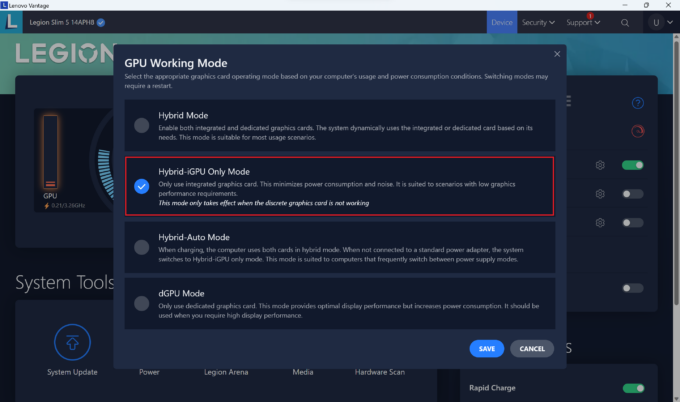 iGPU-modus
iGPU-modus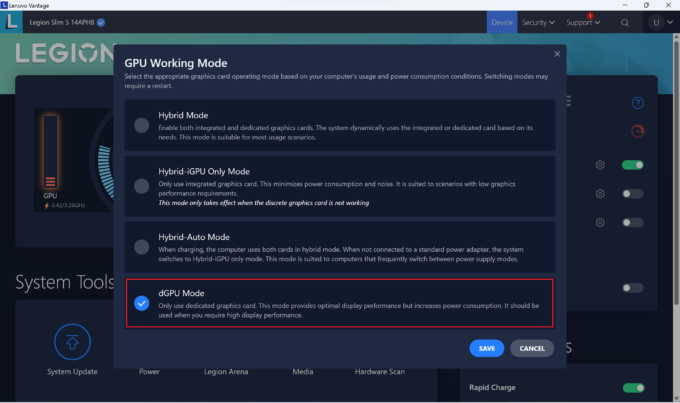 dGPU-modus
dGPU-modus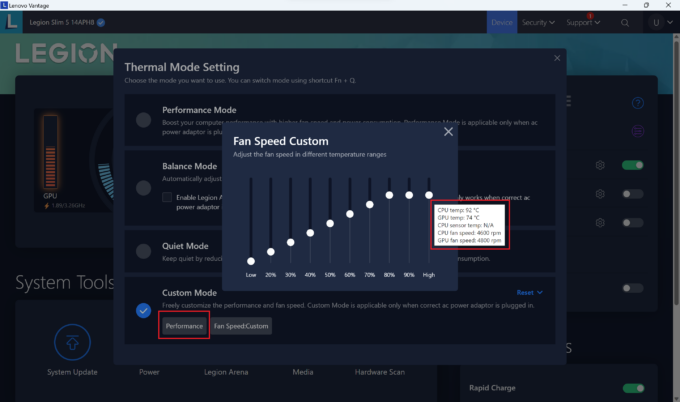 Automatische ventilatorregeling
Automatische ventilatorregeling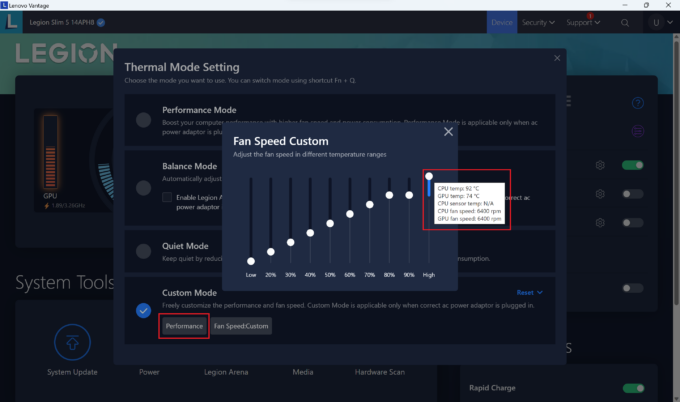 Handmatige ventilatorregeling
Handmatige ventilatorregeling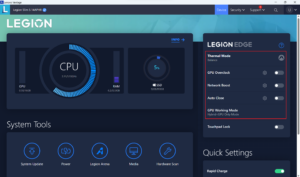











Do something prevents me to upgrade the sodimm slot with a 32GB stick? The PC does not detects more than 24GB of ram, does not starts or is possible to have it with 40GB of total system memory?
There are no SODIMM slots, only the soldered LPDDR5x-6400 memory, so it’s not upgradable. Or do you have the 16-inch variant which has two SODIMM slots?